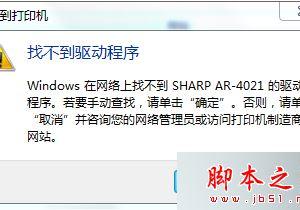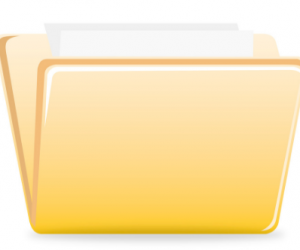Yoga如何创建无线ADSL拨号上网 Yoga创建无线ADSL拨号上网教程
发布时间:2017-01-24 15:03:37作者:知识屋
Yoga如何创建无线ADSL拨号上网 Yoga创建无线ADSL拨号上网教程。首先我们要判断上网环境,核实好是无线拨号上网后,可以在Yoga笔记本上创建ADSL拨号上网,如图,打开控制面板,查看方式选择类别,选择查看网络状态和任务:
打开网络和共享中心,里面选择设置新的连接或网络,如图:
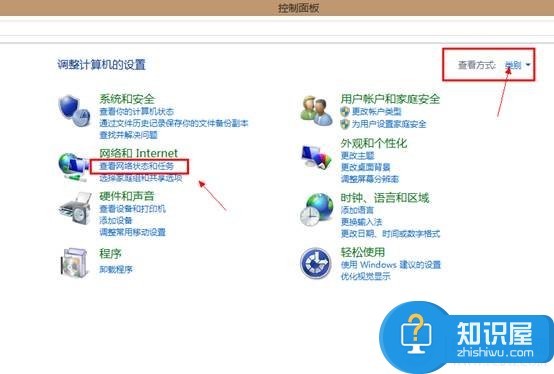
选择连接到Internet,如图

因为已经连接上无线,但是如果没有拨号或者连接成功,我们需要点击设置新连接,如图:

因为Yoga是不带有线网卡的,所以默认情况下里面没有ADSL拨号,我们需要点击显示此计算机未设置使用的连接选项,勾选这个方框,如图:
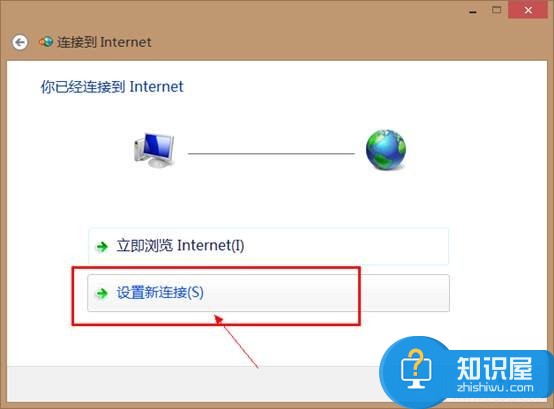
然后就会出现宽带连接的选项,我们选择宽带(PPPoE),如图:
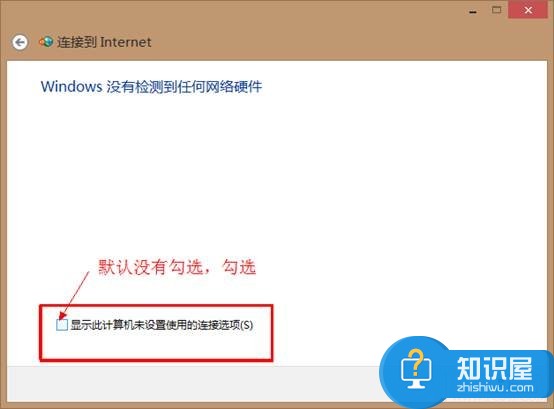
输入好无线ADSL拨号的用户名和密码,点连接即可,如图:

这样我们就可以正常上网了。
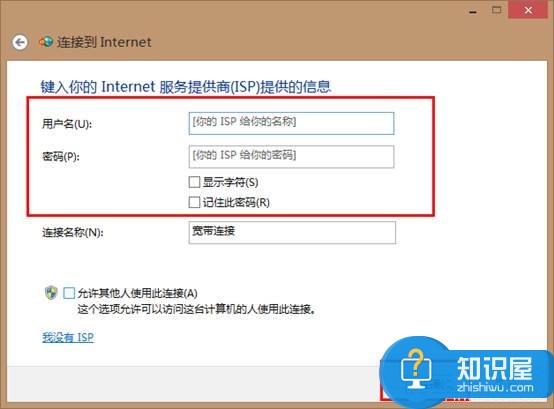
(免责声明:文章内容如涉及作品内容、版权和其它问题,请及时与我们联系,我们将在第一时间删除内容,文章内容仅供参考)
知识阅读
软件推荐
更多 >-
1
 一寸照片的尺寸是多少像素?一寸照片规格排版教程
一寸照片的尺寸是多少像素?一寸照片规格排版教程2016-05-30
-
2
新浪秒拍视频怎么下载?秒拍视频下载的方法教程
-
3
监控怎么安装?网络监控摄像头安装图文教程
-
4
电脑待机时间怎么设置 电脑没多久就进入待机状态
-
5
农行网银K宝密码忘了怎么办?农行网银K宝密码忘了的解决方法
-
6
手机淘宝怎么修改评价 手机淘宝修改评价方法
-
7
支付宝钱包、微信和手机QQ红包怎么用?为手机充话费、淘宝购物、买电影票
-
8
不认识的字怎么查,教你怎样查不认识的字
-
9
如何用QQ音乐下载歌到内存卡里面
-
10
2015年度哪款浏览器好用? 2015年上半年浏览器评测排行榜!